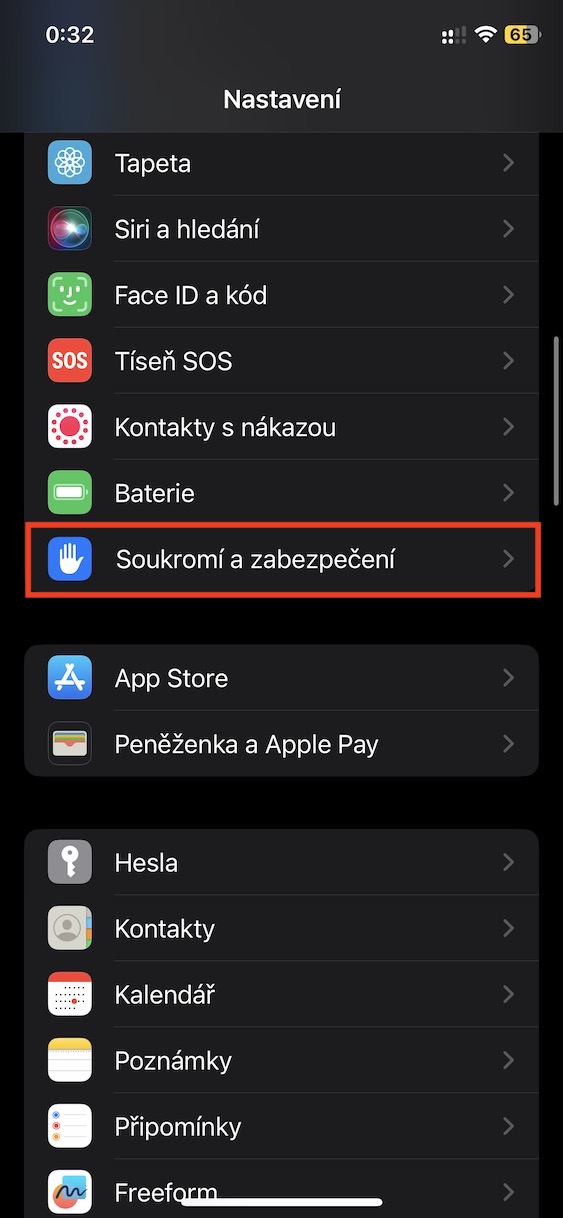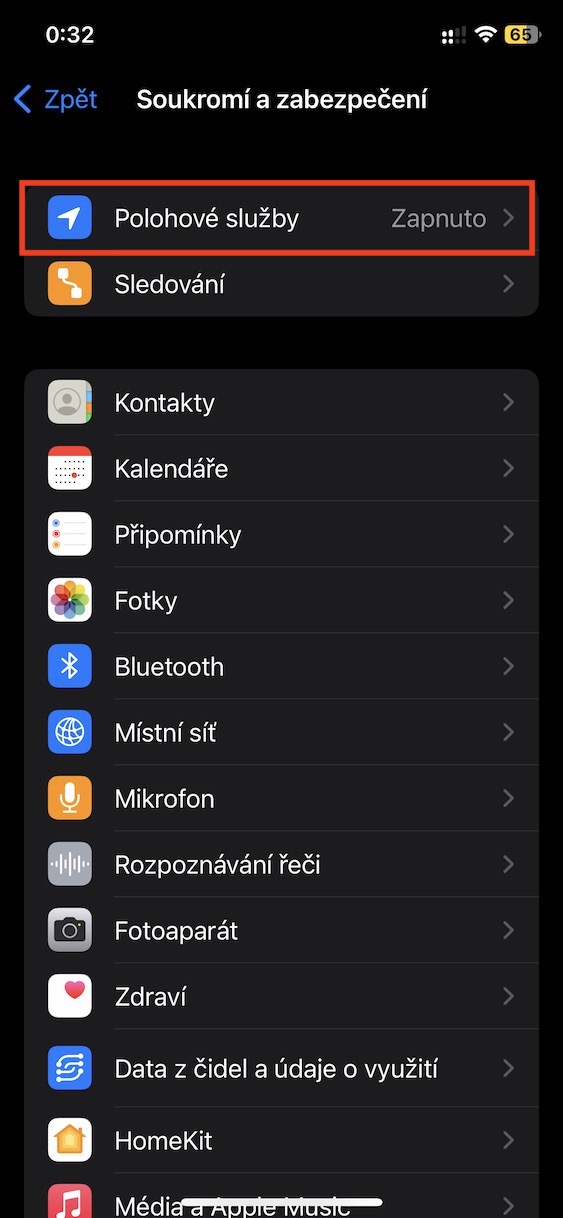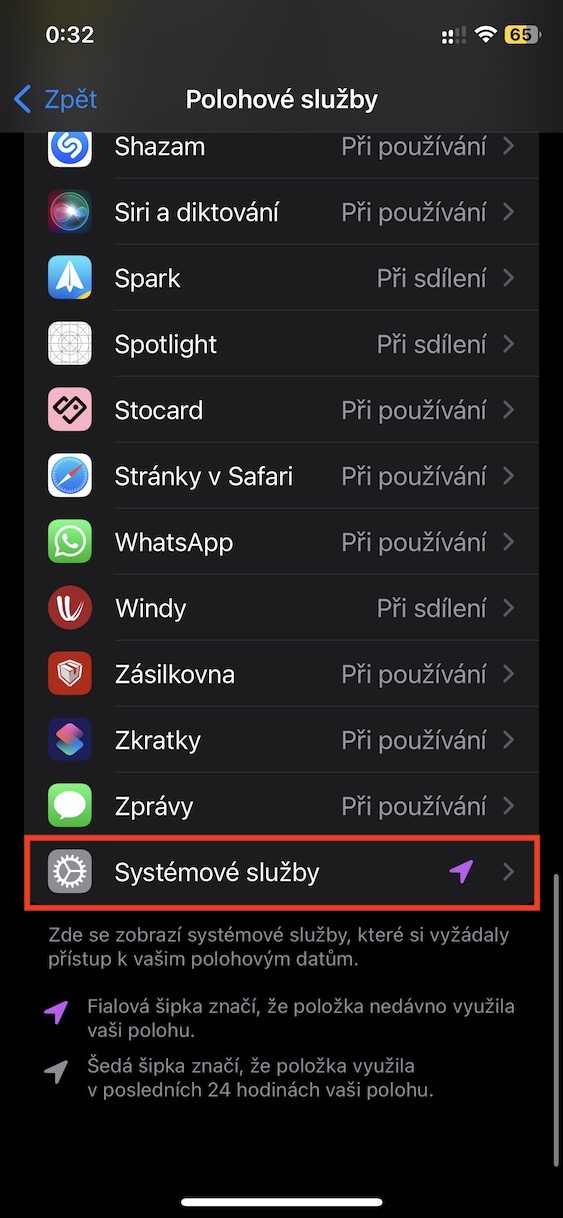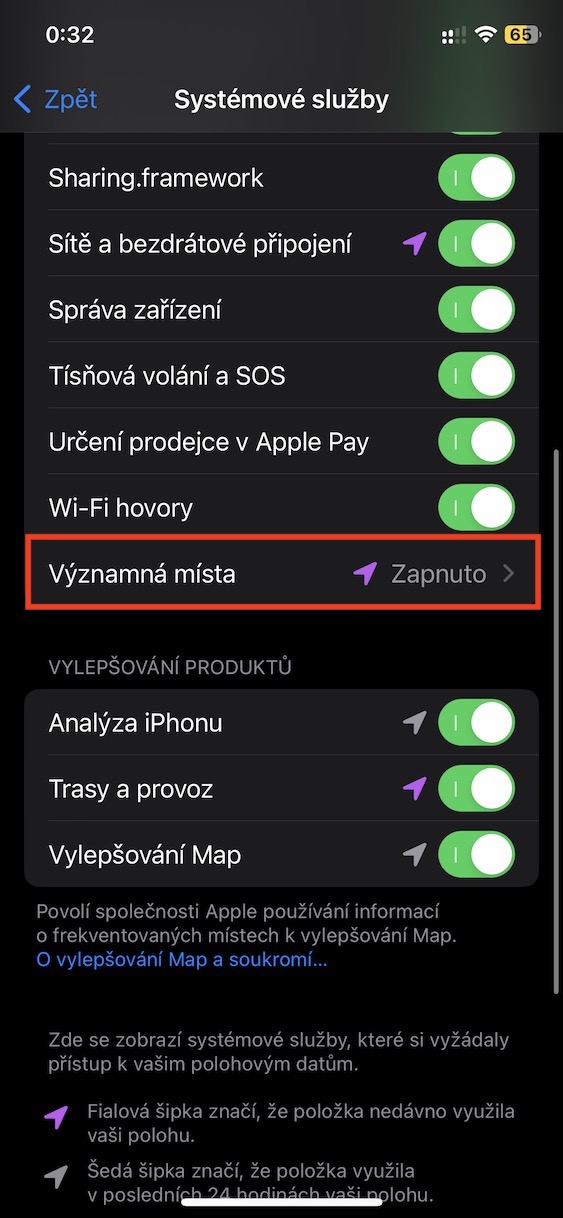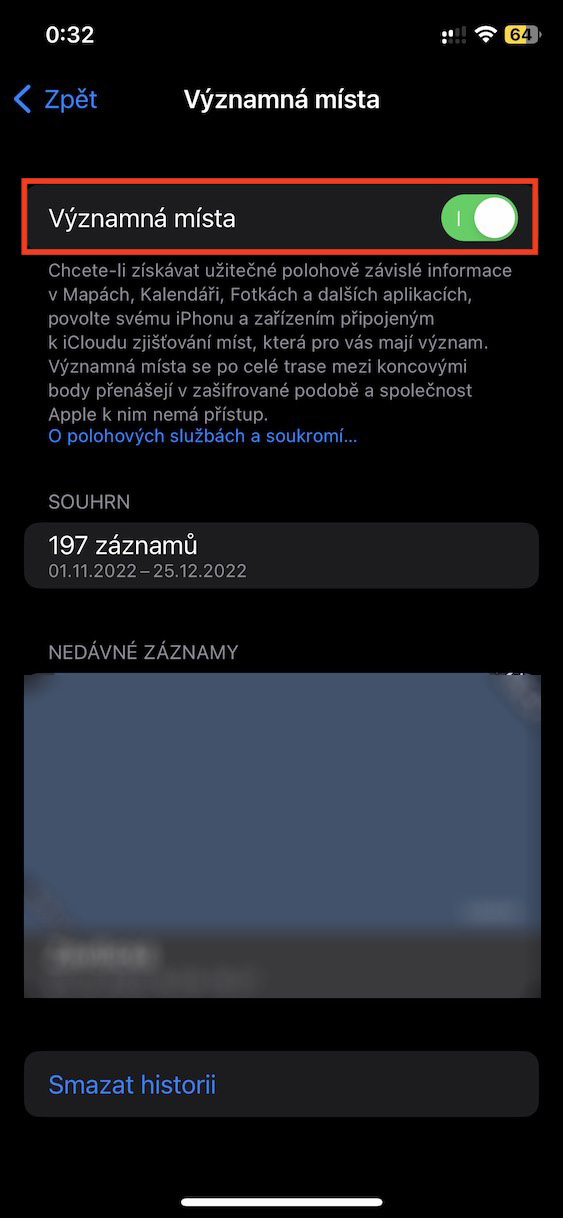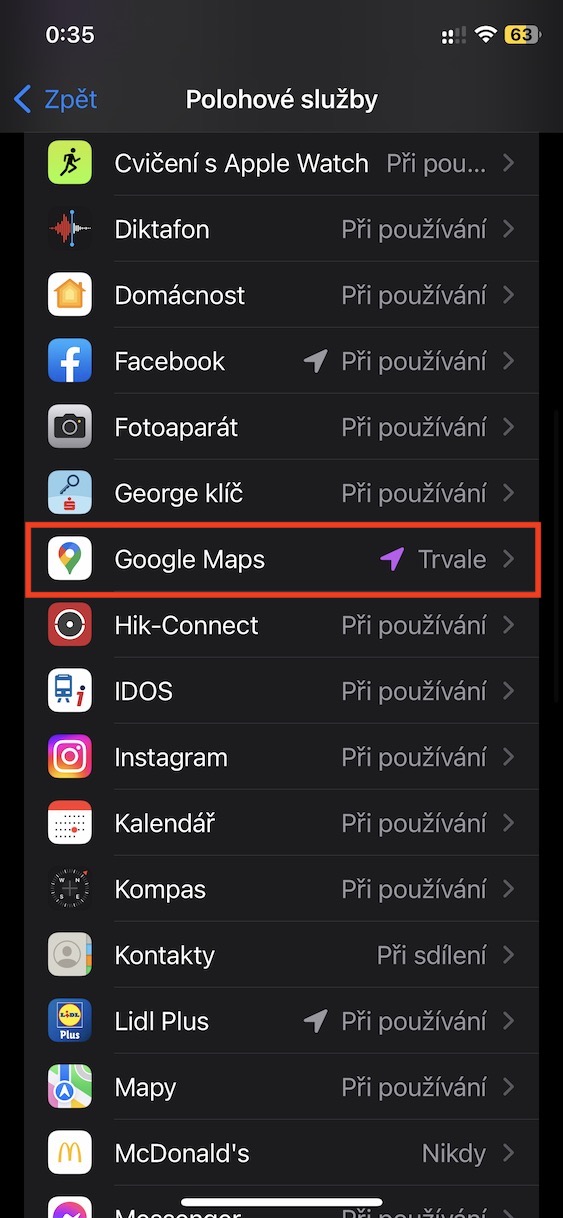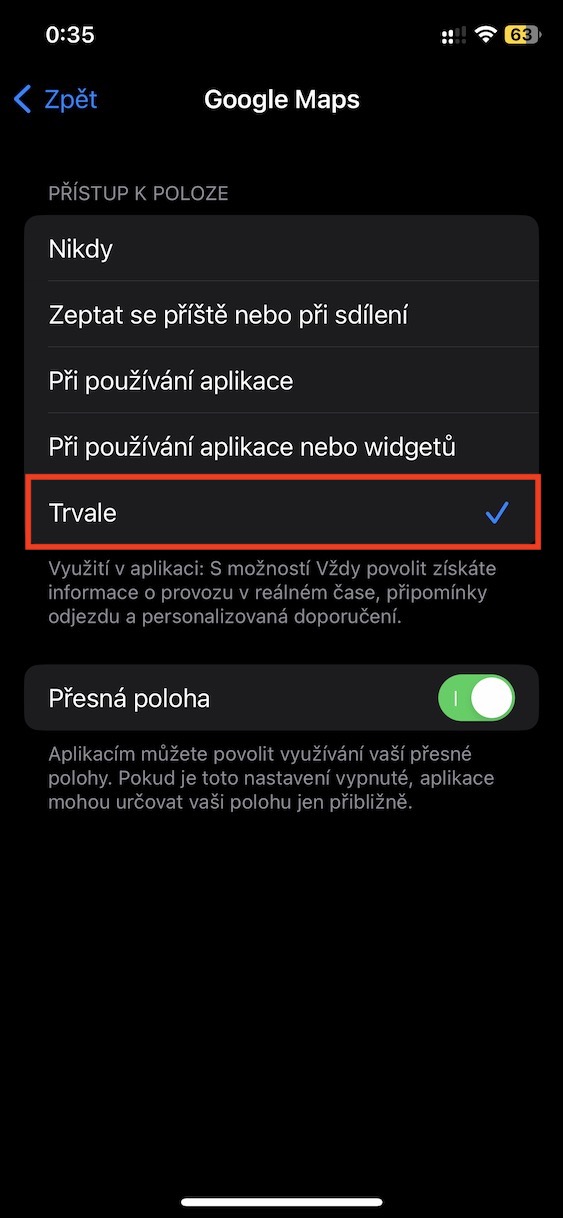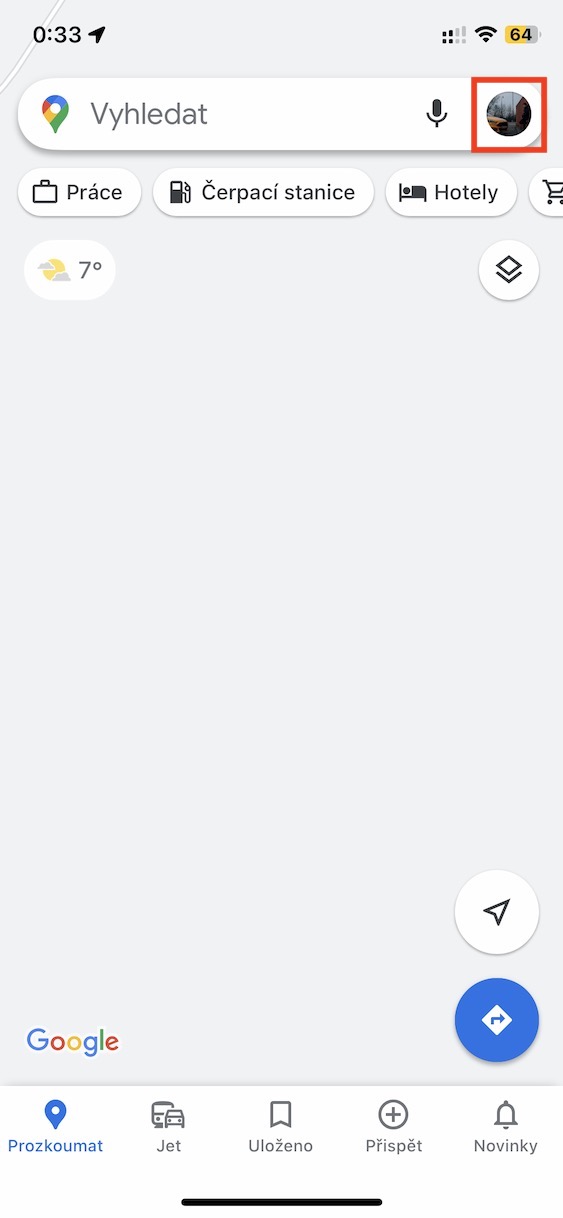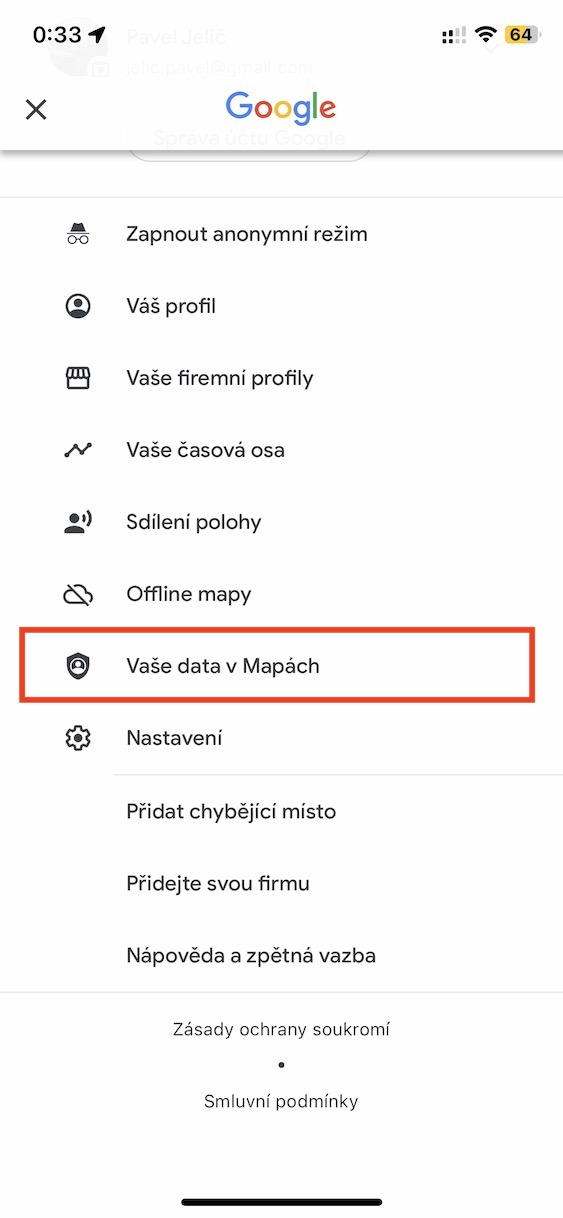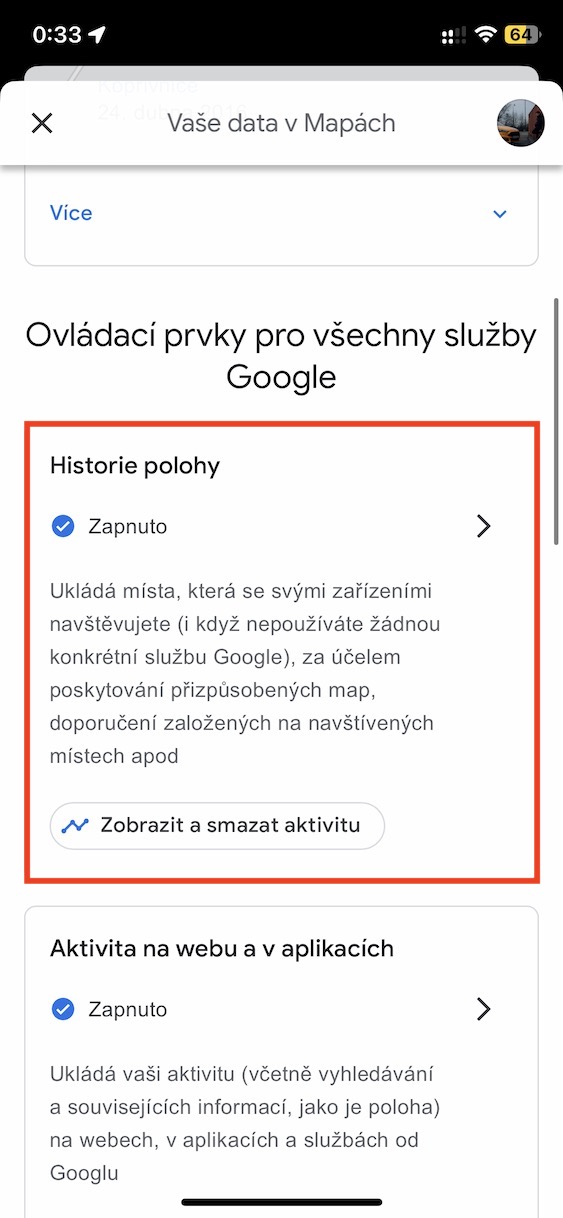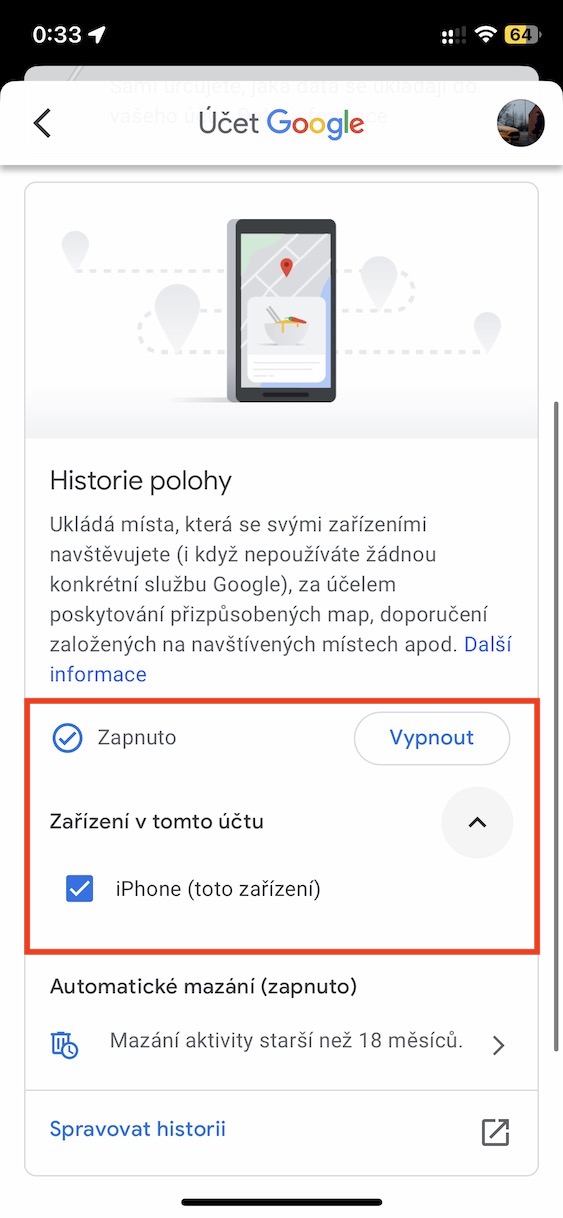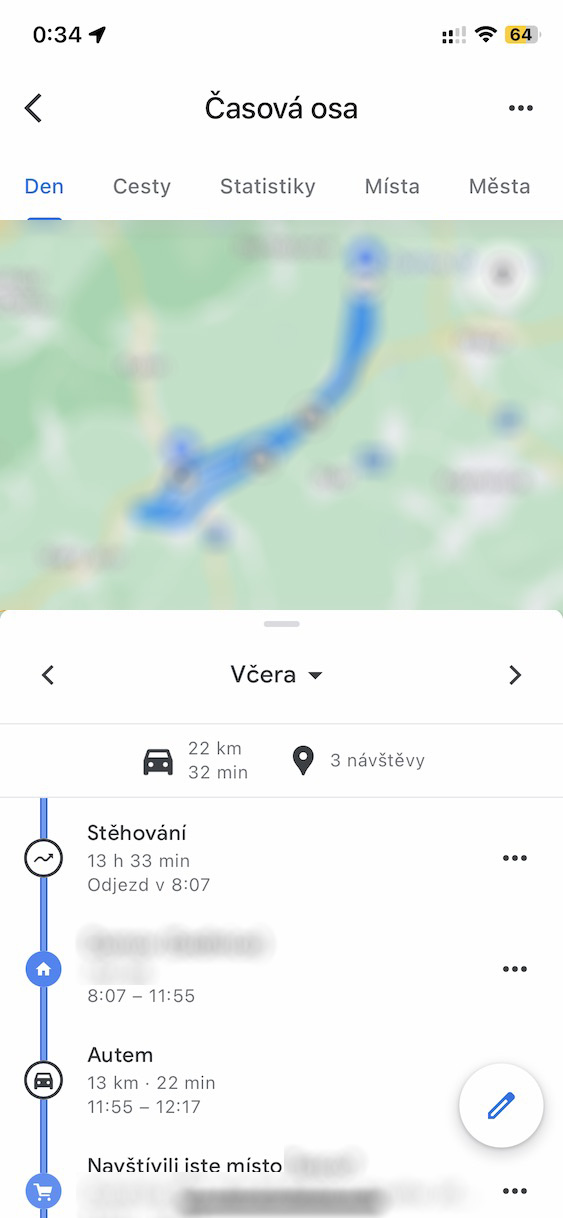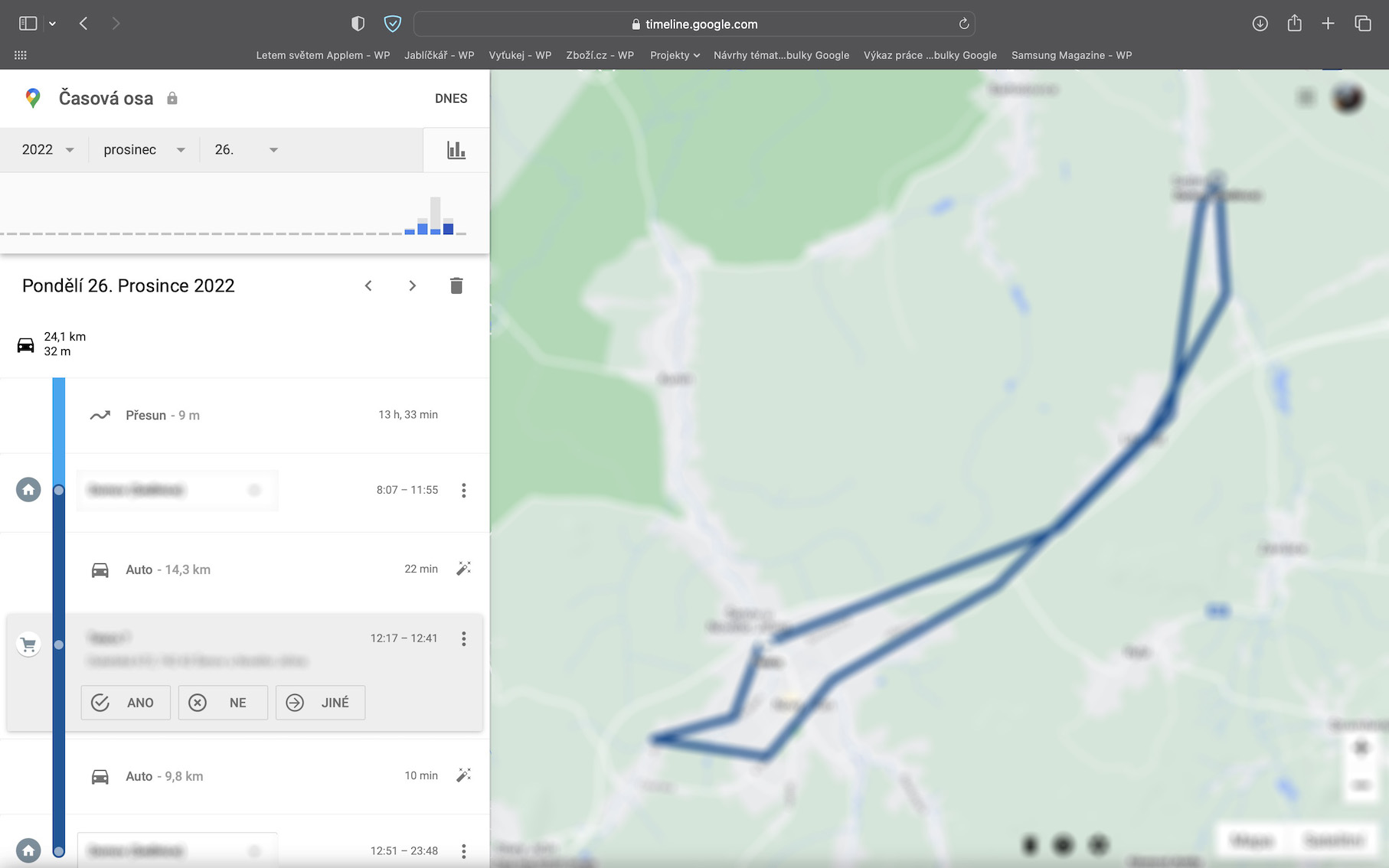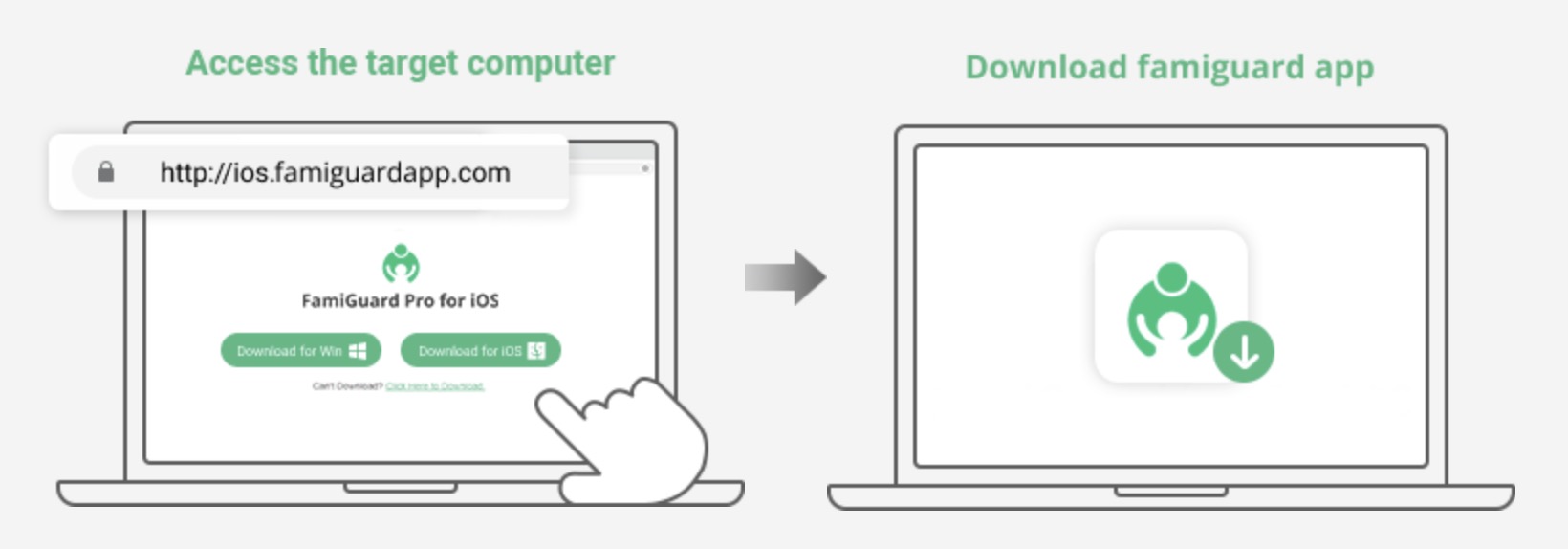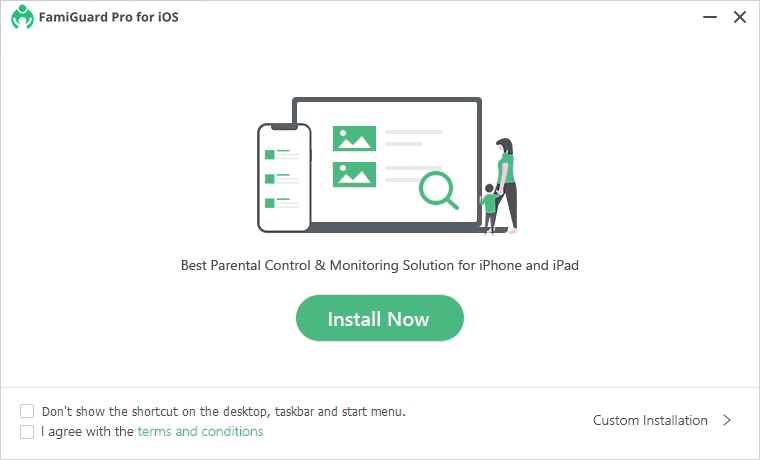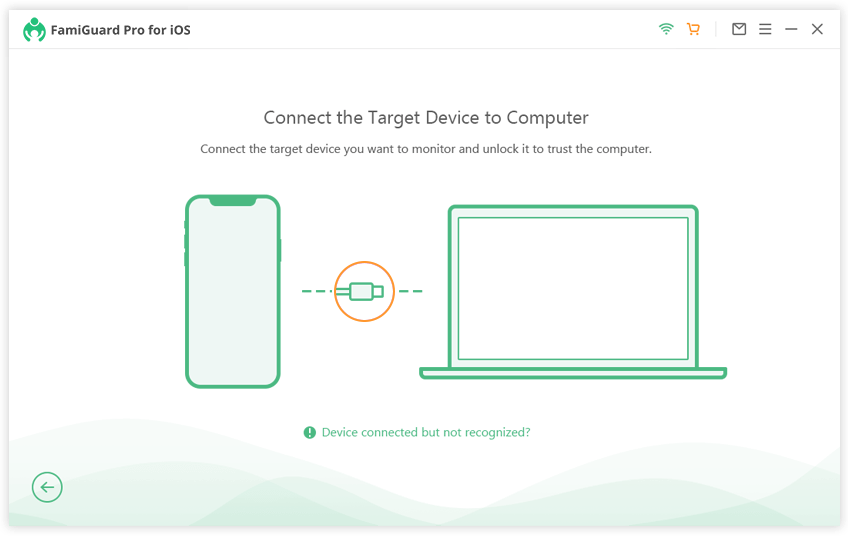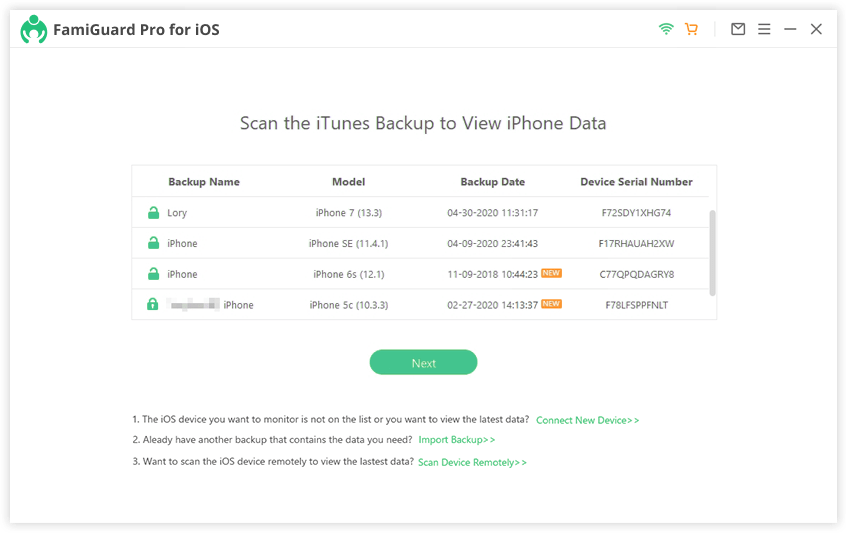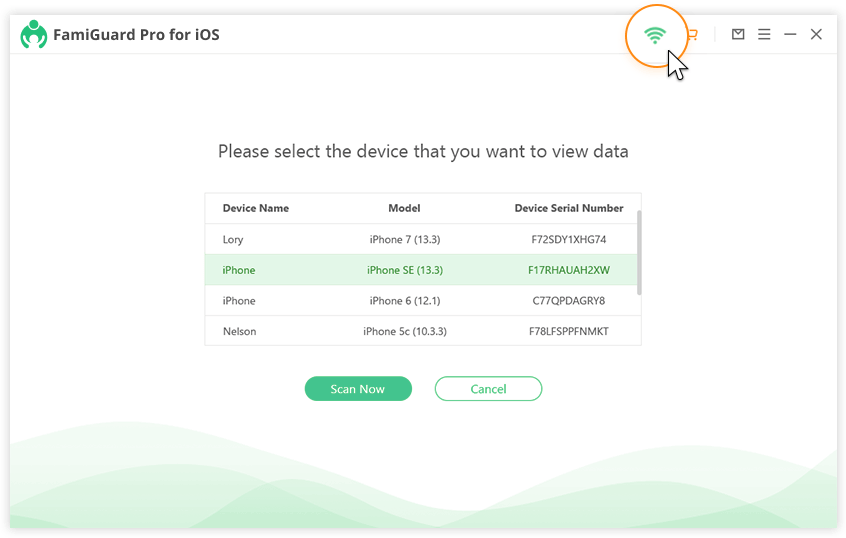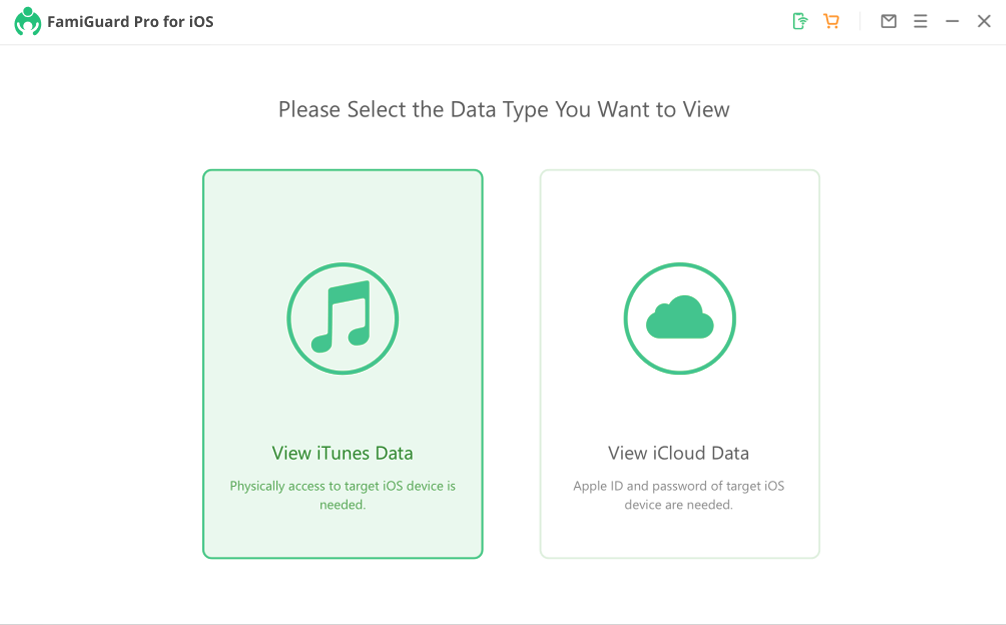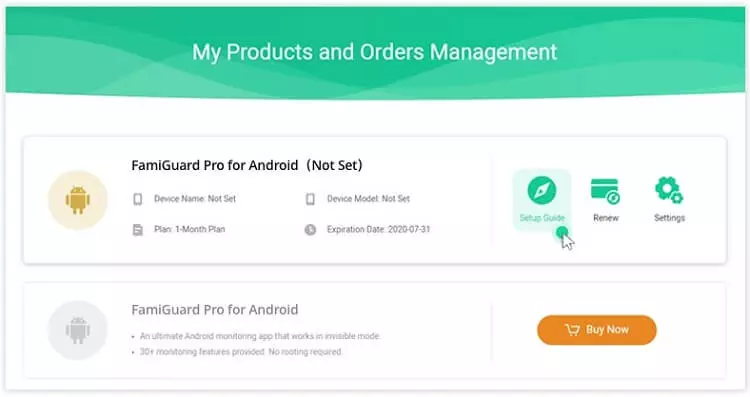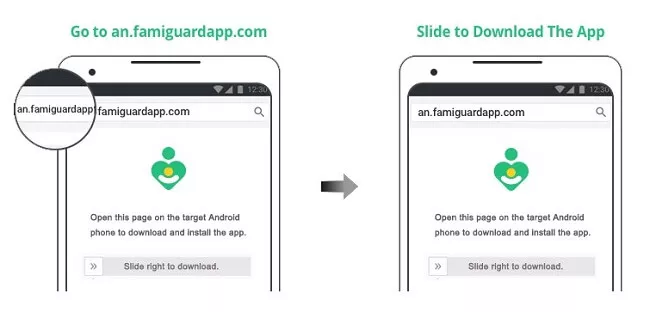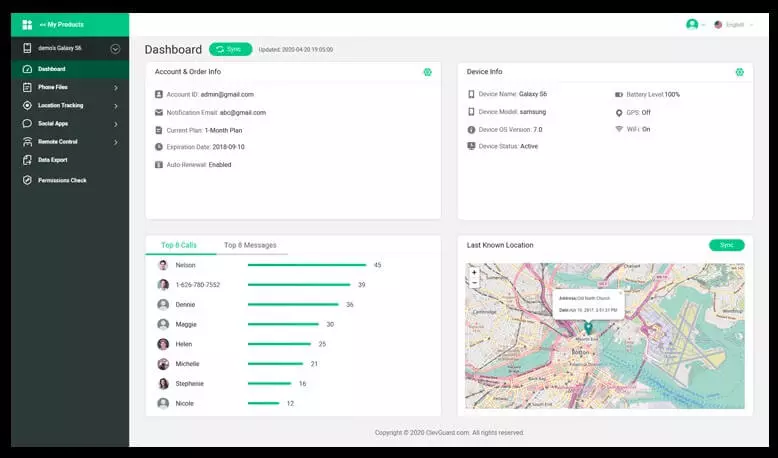ほとんどの親は、iPhone で子供の位置履歴を追跡する方法を知りたいと考えています。子供が iPhone を持っている場合、Android に比べてプロセスは少し複雑ですが、決して不可能ではありません。そこで、この記事では、iPhone でお子様のロケーション履歴を追跡する方法について、いくつかのヒントを一緒に見てみましょう。役立つかもしれません。
TIP: 代替案を選択することもできます 子供用スマートウォッチ。携帯電話とは異なり、忘れたり、紛失したり、壊れたりすることを心配する必要はありません。
1. iPhoneの重要な場所
iPhoneの位置履歴を追跡する ネイティブに表示することはできますが、表示される位置と時間のデータは正確ではありません。ただし、少なくともお子様が最も頻繁にどこにいるかを把握し、必要に応じて完全な追跡を設定することはできます。これについては、この記事の次の部分で説明します。保存されているいわゆる重要な場所を通じて、お子様の iPhone によく行く場所に関する基本情報を表示できます。ただし、それらを表示できるようにするには、iPhone で位置情報サービスを有効にし、同時に重要な場所の追跡を有効にする必要があります。これを行うには、 「設定」→「プライバシーとセキュリティ」→「位置情報サービス」、スイッチ機能 活性化。
それから移動してください ずっと下まで そしてタップしてください システムサービス → 重要な場所。その後、認証を行って機能を切り替えます 重要な場所を活性化します。 iPhone で位置情報サービスと重要な場所の追跡がアクティブになっていない場合は、必要なデータが収集されて表示されるまで待つ必要があります。それ以外の場合は、すでに持っています 設定 → 位置情報サービス → システムサービス → 興味のあるスポット に関する情報を表示します お子様が最も頻繁に訪れる場所。 それに基づいて、完全な監視をアクティブにする必要があるかどうかを判断できます。
2. Google マップでの位置追跡
残念ながら、iPhone ではお子様の位置をネイティブに追跡することはできません。ただし、Google マップ アプリケーションを使用すると、お子様のほぼすべての歩数を正確に追跡できるほか、他の情報も保存できます。この位置追跡を有効にしたい場合は、まずお子様が Google アカウントを持っている必要があります。次に、App Store 経由で iPhone にアプリを無料でダウンロードする必要があります。 Googleマップ。 それが完了したら、設定で Google マップの永続的な位置情報アクセスを有効にすることが重要です。に行くことでこれを行うことができます 設定 → プライバシーとセキュリティ → 位置情報サービス → Google マップ、タップした場所 アクティブ 可能性 永久に。
上記の手順を実行したら、Google マップで位置データの収集を直接有効にする必要があります。これを行うには、右上をタップします プロフィールアイコン、 次にメニューからオプションを選択します マップ内のデータ。次に、下にスクロールしてセクションに移動します ロケーション履歴 そして実行する 活性化。 セクションでは このアカウントのデバイス そうであることを確認してください iPhoneをチェックしました。
これにより、お子様の iPhone から位置データの収集が開始され、右上の をタップするだけで位置データを確認できるようになります。 プロフィールアイコン、 メニューからオプションを選択します あなたのタイムライン。 ここでは、個々の日を切り替えて、お子様がどこにいたのか、どこに旅行したかを正確に確認することができます。あるいは PC または Mac でお子様の Google アカウントにサインインできます、ページに移動します タイムライン.google.com、データも表示できます。
3. FamiGuard Pro を使えばもっと簡単
残念ながら、上で読んだとおり、iPhone でロケーション履歴を追跡することには、前述の方法によって常にいくつかの欠点があります。ただし、FamiGuard Pro for iOS では問題なく実行できます。さらに、ロケーション履歴の追跡が FamiGuard Pro でできることのすべてではなく、実際にはそれ以外にもできることはたくさんあることも言及しておく価値があります。実際のところ、このアプリを使用すると、お子様の携帯電話に完全にリモート アクセスできます。そのため、メッセージ内のSMS、WhatsApp、WeChat、LINE、Viber、QQ、Kik、ソーシャルネットワークデータなど、20以上のアプリからiPhoneデータを簡単に監視できます。削除されたデータやメッセージの閲覧も問題ありません。特に、写真、ビデオ、音声録音、リマインダー、メモなどの形式のファイルを表示することもできます。また、Safari の履歴やブックマークの表示もあり、お子様が何に興味を持っているかを見つけることができます。リストされているアクションには特別なアクセス (root) は必要ありません。FamiGuard Pro アプリケーションだけで十分です。
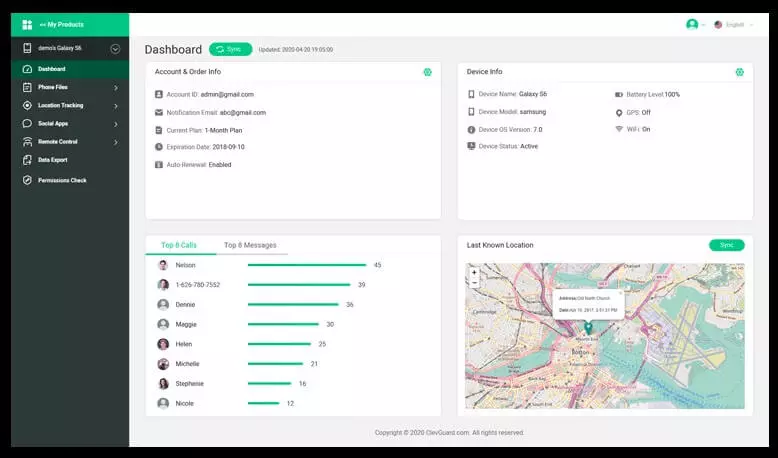
FamiGuard Pro を使用してお子様の位置履歴を表示する方法
まずはもちろんFamiGuard Proが必要です 購入する その後 サインアップ。 それが完了したら、プロフィールのセクションに移動します 私の製品、 すべての注文が表示されます。次に、ボタンをクリックします セットアップガイド 表示される指示に従って、構成を正しく完了してください。次のステップで プログラムをターゲットコンピュータにダウンロードする そのウェブサイトから。それからアプリケーション インストールしてください a 必要なすべてのファイルタイプへのアクセスを許可します、それで作業できるようになります。その後、位置を追跡し、データにアクセスするには 2 つの方法があります。 USBケーブル、 または経由して Wi-Fi接続、 すべての iPhone データをリモートでバックアップしてから表示するとき。最後に、に行くだけです FamiGuard Web インターフェイス、 ここですでにセクション内の位置 ダッシュボード または ロケーション履歴 見つけるだろう
Androidでも利用可能です
Android スマートフォンでも FamiGuard アプリケーションを使用できることに言及する必要があります。具体的には Android用ファミガードプロ たとえば、30 を超えるアプリを監視したり、電話ファイルを簡単に表示したり、相手に知られずに位置を追跡したり、さらには、ターゲットの電話が選択したエリアに出入りしたときに警告するいわゆるジオフェンスを設定したりすることもできます。通話録音、スクリーンショットのキャプチャ、従来の写真のキャプチャも利用できます。 Android はよりオープンなシステムであるため、追跡のためのさらに多くのオプションが提供されます。すべての追跡は検出不可能な状態で行われます。これもまた大きな利点です。いつでもデータを追跡でき、子供にはそのことを知られることはありません。 Android スマートフォンに FamiGuard Pro アプリケーションをセットアップし、Web サイトのコントロール センターからデバイスの位置履歴と現在の位置を直接監視するだけです。登録してアプリを購入し、セットアップするだけで、その後すべてのデータにアクセスできるようになります。
結論
iPhone でお子様の位置を追跡したい場合は、この記事で説明したいくつかの異なる手順を使用できます。ただし、Android では、優れたアプリを使用して位置情報を追跡できるので、最も簡単です。 ファミガード プロ。ただし、これは一般にユーザーのアクティビティを監視することを目的としており、位置だけでなくメッセージやその他の多くのデータや情報も表示できるため、最近の子供にとっては単純に便利です。 FamiGuard Pro のおかげで、お子様の位置を追跡し、現在どこにいるのかを知ることができるため、お子様の安全が保証され、必要に応じて迅速に介入できるようになります。お子様がいて、お子様の位置を追跡したい場合は、ぜひ FamiGuard Pro をお試しください。
記事の議論
この記事に対するディスカッションは受け付けていません。